Сброс настроек на Samsung телефоне или планшете может понадобиться в различных случаях. Например, если устройство начало работать некорректно, тормозить или не открывать определенные приложения. В таких ситуациях сброс на заводские настройки может помочь вернуть устройство в исходное состояние и исправить проблемы, связанные с программным обеспечением.
Однако, перед тем как сбросить настройки, необходимо сделать резервную копию всех важных данных, которые находятся на вашем устройстве. Сброс на заводские настройки удалит все данные, включая фотографии, контакты, сообщения и другие файлы, сохраненные на устройстве. Поэтому, чтобы избежать потери важных данных, рекомендуется предварительно сделать резервную копию на компьютере или в облачном хранилище.
Чтобы сбросить настройки вашего Samsung устройства к заводским, вам потребуется зайти в меню настроек. Нажмите на иконку "Настройки" на главном экране вашего устройства или откройте панель уведомлений и выберите "Настройки" в списке доступных опций. Затем прокрутите вниз до раздела "О телефоне" или "О планшете" и нажмите на него.
Подготовка к сбросу
Перед тем, как сбросить настройки вашего устройства Samsung, важно выполнить несколько шагов подготовки:
1. Создайте резервные копии данных.
Сброс настроек приведет к удалению всех данных с устройства, включая установленные приложения, фотографии, контакты и прочую информацию. Чтобы избежать потери важных данных, рекомендуется создать резервные копии всех необходимых файлов. Для этого вы можете воспользоваться облачным хранилищем или подключить устройство к компьютеру и скопировать данные на жесткий диск.
2. Отключите облако и аккаунты
Убедитесь, что вы отключили все аккаунты Google и Samsung, а также отключили синхронизацию с облачными хранилищами. Это позволит предотвратить синхронизацию данных после сброса.
3. Зарядите устройство.
Убедитесь, что ваше устройство полностью заряжено перед сбросом. Это поможет избежать возможных проблем и сбоев во время процесса сброса.
Сброс через меню настроек

Если вы хотите сбросить настройки вашего устройства Samsung к заводским, вы можете воспользоваться меню настроек. Следуйте этим шагам, чтобы выполнить сброс через меню настроек:
- Войдите в меню "Настройки" на вашем устройстве Samsung. Обычно это значок шестеренки на главном экране или в списке приложений.
- Прокрутите вниз и выберите пункт "Общие управление".
- Выберите пункт "Сброс" или "Сбросить настройки".
- Возможно, вам придется ввести ваш PIN-код или пароль, чтобы продолжить.
- Выберите пункт "Сбросить все настройки" или "Сбросить настройки к заводским".
- Подтвердите сброс, нажав на кнопку "Сбросить" или "ОК".
После этого ваше устройство Samsung будет сброшено к заводским настройкам. Обратите внимание, что все ваши данные и настройки будут удалены, поэтому рекомендуется сделать резервную копию всех важных файлов.
Сброс через Recovery Mode
Если у вас возникают проблемы с устройством Samsung, такие как зависание, медленная работа или проблемы после установки некорректного программного обеспечения, можно попробовать сбросить настройки до заводских через Recovery Mode.
Recovery Mode - это специальный режим, который позволяет вам выполнять различные операции с устройством, в том числе сброс настроек. Для того, чтобы выполнить сброс через Recovery Mode, следуйте инструкциям:
- Выключите устройство.
- Зажмите и одновременно удерживайте следующие кнопки: кнопку увеличения громкости, кнопку уменьшения громкости и кнопку включения. Удерживайте их до тех пор, пока не увидите логотип Samsung.
- Когда появится логотип Samsung, отпустите все кнопки.
- Устройство загрузится в Recovery Mode. Для навигации по меню использовать кнопки громкости, а для выбора пунктов - кнопку включения.
- Выберите пункт "Wipe data/factory reset" с помощью кнопки громкости и нажмите кнопку включения для подтверждения.
- Выберите пункт "Yes" для подтверждения сброса.
- Дождитесь завершения процесса сброса.
- Выберите пункт "Reboot system now" для перезагрузки устройства.
После перезагрузки ваше устройство Samsung будет иметь заводские настройки и вам придется настроить его заново.
Обратите внимание, что выполнение сброса настроек через Recovery Mode удалит все данные с устройства, включая установленные приложения и личную информацию. Поэтому перед выполнением сброса рекомендуется создать резервную копию важных данных.
Восстановление данных после сброса
После сброса настроек Samsung к заводским, все данные на устройстве будут безвозвратно удалены. Поэтому, перед выполнением процедуры, рекомендуется создать резервную копию всех важных файлов и информации.
Существует несколько способов восстановить данные после сброса:
1. Восстановление через облачные сервисы
Если вы использовали облачные сервисы, такие как Google Drive, Dropbox или Samsung Cloud, вы можете восстановить свои данные, войдя в учетную запись и загрузив резервную копию.
2. Восстановление с помощью ПО
Существуют различные программы для восстановления данных, которые могут помочь восстановить потерянные файлы после сброса настроек. Примерами таких программ являются Dr.Fone, PhoneRescue, DiskDigger и другие. Установите их на компьютер, подключите свое устройство и следуйте инструкциям по восстановлению данных.
3. Обращение к профессионалам
Если вы не имеете достаточного опыта или навыков восстановления данных, вы всегда можете обратиться к специалистам в сервисный центр или к профессионалам по восстановлению данных. Они смогут помочь вам восстановить потерянную информацию.
Помните, что шансы на успешное восстановление данных после сброса зависят от многих факторов, включая время прошедшее после сброса и использование устройства после этого. Чем раньше вы предпримете действия по восстановлению данных, тем больше шансов на их восстановление вы имеете.